名片的制作基本过程
- 格式:doc
- 大小:26.00 KB
- 文档页数:3
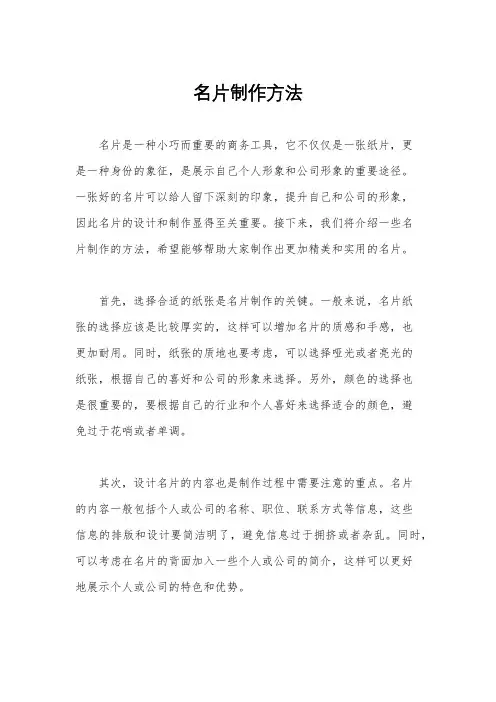
名片制作方法名片是一种小巧而重要的商务工具,它不仅仅是一张纸片,更是一种身份的象征,是展示自己个人形象和公司形象的重要途径。
一张好的名片可以给人留下深刻的印象,提升自己和公司的形象,因此名片的设计和制作显得至关重要。
接下来,我们将介绍一些名片制作的方法,希望能够帮助大家制作出更加精美和实用的名片。
首先,选择合适的纸张是名片制作的关键。
一般来说,名片纸张的选择应该是比较厚实的,这样可以增加名片的质感和手感,也更加耐用。
同时,纸张的质地也要考虑,可以选择哑光或者亮光的纸张,根据自己的喜好和公司的形象来选择。
另外,颜色的选择也是很重要的,要根据自己的行业和个人喜好来选择适合的颜色,避免过于花哨或者单调。
其次,设计名片的内容也是制作过程中需要注意的重点。
名片的内容一般包括个人或公司的名称、职位、联系方式等信息,这些信息的排版和设计要简洁明了,避免信息过于拥挤或者杂乱。
同时,可以考虑在名片的背面加入一些个人或公司的简介,这样可以更好地展示个人或公司的特色和优势。
另外,名片的设计风格也是名片制作的重要环节。
名片的设计风格要与个人或公司的形象相符合,可以选择简约大方的设计风格,也可以选择具有创意和个性的设计风格,但是要避免过于花哨或者张扬。
另外,名片的字体和图案的选择也要谨慎,要选择清晰易读的字体,并且避免使用过多的图案和装饰,以免影响名片的整体效果。
最后,印刷和加工也是名片制作的关键步骤。
选择专业的印刷厂家进行印刷,可以保证名片的质量和效果。
同时,可以考虑对名片进行一些加工,如局部烫金、凹凸感处理等,增加名片的质感和独特性。
总之,名片的制作需要考虑纸张的选择、内容的设计、风格的选择以及印刷和加工等多个方面,希望以上介绍的方法能够帮助大家制作出更加精美和实用的名片,展现个人或公司的形象和特色。
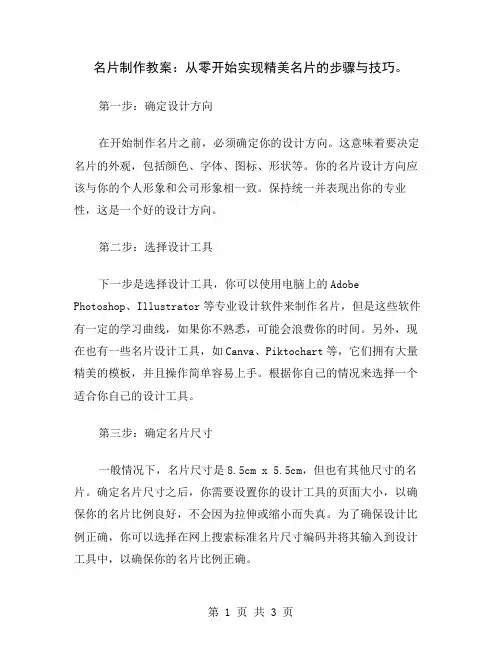
名片制作教案:从零开始实现精美名片的步骤与技巧。
第一步:确定设计方向在开始制作名片之前,必须确定你的设计方向。
这意味着要决定名片的外观,包括颜色、字体、图标、形状等。
你的名片设计方向应该与你的个人形象和公司形象相一致。
保持统一并表现出你的专业性,这是一个好的设计方向。
第二步:选择设计工具下一步是选择设计工具,你可以使用电脑上的Adobe Photoshop、Illustrator等专业设计软件来制作名片,但是这些软件有一定的学习曲线,如果你不熟悉,可能会浪费你的时间。
另外,现在也有一些名片设计工具,如Canva、Piktochart等,它们拥有大量精美的模板,并且操作简单容易上手。
根据你自己的情况来选择一个适合你自己的设计工具。
第三步:确定名片尺寸一般情况下,名片尺寸是8.5cm x 5.5cm,但也有其他尺寸的名片。
确定名片尺寸之后,你需要设置你的设计工具的页面大小,以确保你的名片比例良好,不会因为拉伸或缩小而失真。
为了确保设计比例正确,你可以选择在网上搜索标准名片尺寸编码并将其输入到设计工具中,以确保你的名片比例正确。
第四步:选择合适的字体选择适当的字体对于名片的外观非常重要。
建议选择一个简洁、现代、容易识别的字体。
通常用于名片的字体有Arial、Helvetica、Times New Roman等。
你也可以使用一些更有个性的字体,但是要确保它们容易识别,不会影响设计的可读性。
第五步:准备好必备信息确定好你的名片上必须的信息,包括姓名、电话、邮箱、公司名称、网址等,以便在设计名片时进行排版。
你也可以加入一些句子或关键词,如你的专业领域或理念,以增强名片的印象力。
第六步:选择合适的颜色和图像颜色和图像是名片设计的重要组成部分。
在选择颜色时,通常选择你公司标志或品牌的主色调,这有助于建立统一的品牌形象。
在添加图像时,也要与你的品牌形象相一致,以及注意图片和图标的比例和位置,尽量不要影响展示名片上的其他内容。

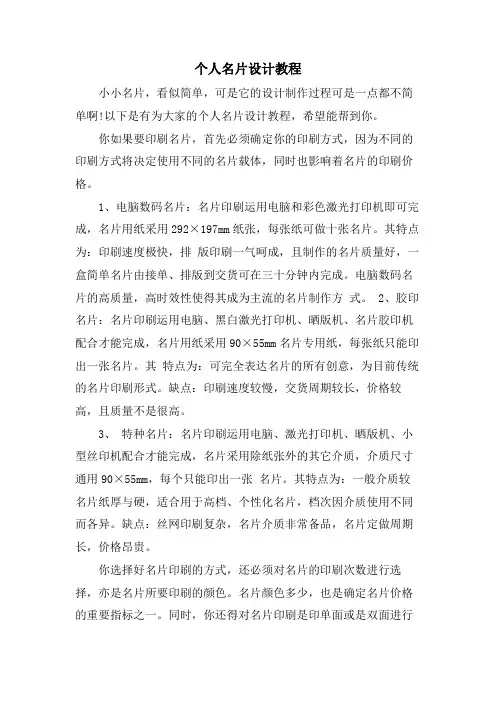
个人名片设计教程小小名片,看似简单,可是它的设计制作过程可是一点都不简单啊!以下是有为大家的个人名片设计教程,希望能帮到你。
你如果要印刷名片,首先必须确定你的印刷方式,因为不同的印刷方式将决定使用不同的名片载体,同时也影响着名片的印刷价格。
1、电脑数码名片:名片印刷运用电脑和彩色激光打印机即可完成,名片用纸采用292×197mm纸张,每张纸可做十张名片。
其特点为:印刷速度极快,排版印刷一气呵成,且制作的名片质量好,一盒简单名片由接单、排版到交货可在三十分钟内完成。
电脑数码名片的高质量,高时效性使得其成为主流的名片制作方式。
2、胶印名片:名片印刷运用电脑、黑白激光打印机、晒版机、名片胶印机配合才能完成,名片用纸采用90×55mm名片专用纸,每张纸只能印出一张名片。
其特点为:可完全表达名片的所有创意,为目前传统的名片印刷形式。
缺点:印刷速度较慢,交货周期较长,价格较高,且质量不是很高。
3、特种名片:名片印刷运用电脑、激光打印机、晒版机、小型丝印机配合才能完成,名片采用除纸张外的其它介质,介质尺寸通用90×55mm,每个只能印出一张名片。
其特点为:一般介质较名片纸厚与硬,适合用于高档、个性化名片,档次因介质使用不同而各异。
缺点:丝网印刷复杂,名片介质非常备品,名片定做周期长,价格昂贵。
你选择好名片印刷的方式,还必须对名片的印刷次数进行选择,亦是名片所要印刷的颜色。
名片颜色多少,也是确定名片价格的重要指标之一。
同时,你还得对名片印刷是印单面或是双面进行选择,印刷面增加即是印刷次数的增加,也意味着颜色和价格的增加。
1、颜色选择:名片颜色可分为单色、双色、彩色和真彩色,以决定不同的印刷次数。
因为三原色可构成彩色,纯彩色图案不带黑色,没有黑色彩色图片颜色不饱满,我们常说的彩色图案由四种颜色构成,也称真彩色。
有的胶印名片虽不带图片,但也由三种颜色构成,同样也是彩色名片。
在电脑数码名片中,已经没有这样选择的必要。

自制手绘儿童名片教程一、准备工具在开始制作儿童名片之前,我们需要准备一些必要的工具,包括:1.卡纸:选择一种适合儿童的颜色和质地,比如色彩鲜艳的儿童画纸或者对儿童友好的环保纸张。
2.剪刀:用于将卡纸剪裁成名片大小的形状。
3.彩色笔或蜡笔:用于绘制和装饰名片。
4.胶水或双面胶带:用于将卡纸粘合在一起。
5.尺子:用于辅助绘制图案和文字。
二、设计名片在开始绘制之前,可以先设计一下名片的布局。
可以引导孩子们发挥创意,用简单的图案和色彩来表达自己的个性和兴趣。
以下是一个基本的名片设计步骤:1.在卡纸上画出一个矩形,这个矩形将作为名片的主体部分。
2.在矩形上下两边的中心位置分别画出一个圆形,可以让孩子用彩色笔或蜡笔装饰这些圆形。
3.在矩形的左右两边画出一些简单的图案或线条,可以是用蜡笔画出的粗糙的线条,这样可以增加名片的趣味性。
三、绘制图案在名片上绘制图案时,可以选择一些简单易学的图案,比如动物、植物、星星等。
可以让孩子们自由发挥,用彩色笔或蜡笔在圆形上画出自己想要的图案。
四、写上信息在名片的矩形部分写上必要的信息,包括孩子的姓名、年龄、联系方式等。
可以用简单的字体和颜色来突出这些信息,以便其他人在看到名片时能够轻松地认出这些信息。
五、完善细节在完成基本设计后,可以进一步完善名片的细节,以增加其趣味性和美观性。
例如,可以在名片的边缘画上一些小图案或线条,或者在名片的背面画上一些简单的背景图案。
六、交友涂色如果你有时间和材料,可以尝试与孩子一起进行交友涂色活动。
这将帮助孩子建立社交技能,同时也可以增加他们对颜色和形状的理解。
以下是涂色的基本步骤:1.首先选择一个基础图形,比如圆形或矩形。
2.与孩子讨论可以在这个图形上画什么。
鼓励他们提出自己的想法,并尝试将想法付诸实践。
3.让孩子在这个图形上涂色,注意不要涂出界。
可以使用蜡笔或水彩笔进行涂色。
4.在涂完色后,你可以和孩子一起把这个图形剪下来,然后粘贴到一张白色的卡片上。

如何制作一张精美的名片?
随着市场经济的不断发展,名片对每个人的影响越来越大了。
一张名片就像你的外表,给人的第一印象是非常重要的。
一张名片的纸张质量、图案设计都是尤为重要的,所以关于名片的一些小常识大家必须要懂一点。
随着时代的发展,名片印刷的新方式也层出不穷。
下面就给大家讲讲摆脱传统方式,利用新的方式如何制作名片。
首先讲讲传统名片制作的步骤:
传统个人名片制作的步骤有很多,部分包括以下几个部分:
1、准备好名片上印制的资料;
2、设计名片的排版;
3、选择名片纸张(种类等);
4、选择名片制作的工艺;
5、印刷名片。
如果上述所有的步骤都需要每个人独立承担,那进行一个个性的名片制作就非常耗时间耗精力了。
我为大家介绍的是印功夫网上面的“在线名片设计”。
操作非常简单,步骤如下:
1.登入印功夫网
9000多的模板,有很多选择
2.找到自己喜欢的模板,比如我喜欢的是这个
3.然后在右手边的白色条框框,输入自己的个人和公司信息即可
4.选择圆角或者是直角预览。
下图红色圈圈那,点击可以预览选择。
5.当所有的东西都设置好后,点击“名片印刷”,就可以下单了。
6.选择纸张、单双面、名片印刷工艺等等。
7.确认信息,填写收货信息,就可以在家轻松收名片了!
大家也快来试试新方法吧!。
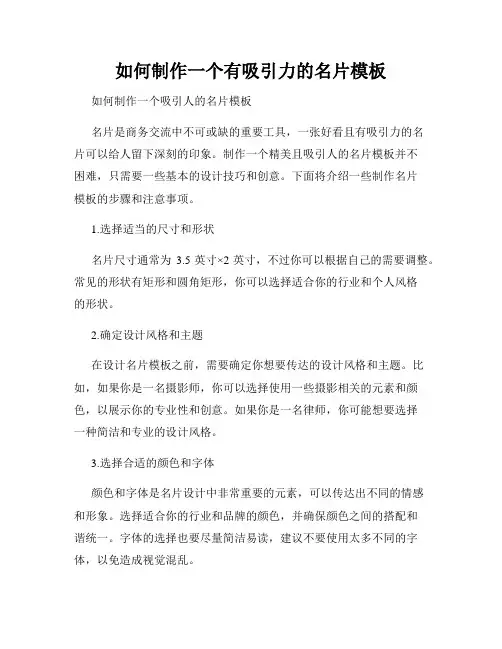
如何制作一个有吸引力的名片模板如何制作一个吸引人的名片模板名片是商务交流中不可或缺的重要工具,一张好看且有吸引力的名片可以给人留下深刻的印象。
制作一个精美且吸引人的名片模板并不困难,只需要一些基本的设计技巧和创意。
下面将介绍一些制作名片模板的步骤和注意事项。
1.选择适当的尺寸和形状名片尺寸通常为3.5英寸×2英寸,不过你可以根据自己的需要调整。
常见的形状有矩形和圆角矩形,你可以选择适合你的行业和个人风格的形状。
2.确定设计风格和主题在设计名片模板之前,需要确定你想要传达的设计风格和主题。
比如,如果你是一名摄影师,你可以选择使用一些摄影相关的元素和颜色,以展示你的专业性和创意。
如果你是一名律师,你可能想要选择一种简洁和专业的设计风格。
3.选择合适的颜色和字体颜色和字体是名片设计中非常重要的元素,可以传达出不同的情感和形象。
选择适合你的行业和品牌的颜色,并确保颜色之间的搭配和谐统一。
字体的选择也要尽量简洁易读,建议不要使用太多不同的字体,以免造成视觉混乱。
4.设计名片的正反面名片的正面通常包含个人或公司的名称和标志,可以在此处展示独特的设计元素或个人特色。
背面可以包含详细的联系信息和社交媒体账号,同时可以在此处展示一些简短的介绍或个人宣言。
5.使用适当的图像和图标图像和图标可以起到装饰和凸显关键信息的作用。
你可以使用一些与你的行业相关的图像和图标来增强名片的吸引力。
例如,一位设计师可以在名片上添加一些创意图案或代表设计的图标,一个咖啡师可以在名片上添加一些与咖啡相关的图像。
6.保持简洁和清晰名片的设计应该尽量简洁明了,不要用太多的文字和图案,以免让人感到拥挤和混乱。
保持足够的空白和留白,使得名片的信息易于阅读和理解。
同时,确保联系信息清晰可见,字体大小适中。
总结制作一个有吸引力的名片模板需要一些创意和设计技巧,但并不困难。
通过选择适当的尺寸和形状、确定设计风格和主题、选择合适的颜色和字体、设计正反面、使用适当的图像和图标,并保持简洁和清晰,你可以制作出一个令人印象深刻的名片模板。
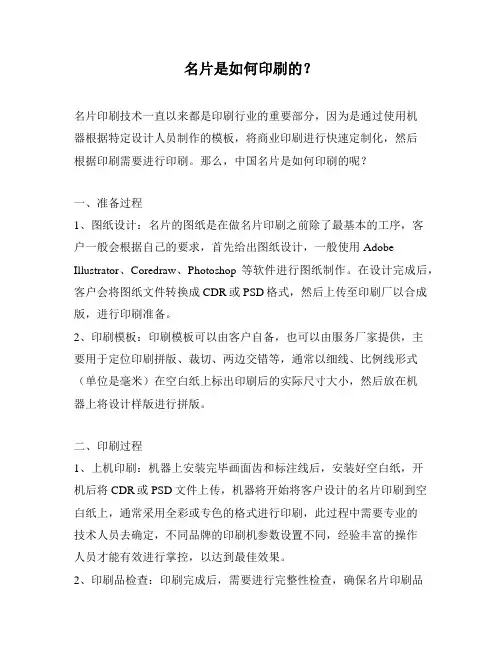
名片是如何印刷的?名片印刷技术一直以来都是印刷行业的重要部分,因为是通过使用机器根据特定设计人员制作的模板,将商业印刷进行快速定制化,然后根据印刷需要进行印刷。
那么,中国名片是如何印刷的呢?一、准备过程1、图纸设计:名片的图纸是在做名片印刷之前除了最基本的工序,客户一般会根据自己的要求,首先给出图纸设计,一般使用Adobe Illustrator、Coredraw、Photoshop等软件进行图纸制作。
在设计完成后,客户会将图纸文件转换成CDR或PSD格式,然后上传至印刷厂以合成版,进行印刷准备。
2、印刷模板:印刷模板可以由客户自备,也可以由服务厂家提供,主要用于定位印刷拼版、裁切、两边交错等,通常以细线、比例线形式(单位是毫米)在空白纸上标出印刷后的实际尺寸大小,然后放在机器上将设计样版进行拼版。
二、印刷过程1、上机印刷:机器上安装完毕画面齿和标注线后,安装好空白纸,开机后将CDR或PSD文件上传,机器将开始将客户设计的名片印刷到空白纸上,通常采用全彩或专色的格式进行印刷,此过程中需要专业的技术人员去确定,不同品牌的印刷机参数设置不同,经验丰富的操作人员才能有效进行掌控,以达到最佳效果。
2、印刷品检查:印刷完成后,需要进行完整性检查,确保名片印刷品质在最佳状况,主要检查包括颜色清晰度、版图精真度、线条端清度等,名片全部检查通过后,方可开始下一步工序。
3、跳色染色:跳色是以正负压印的方式将金属、植绒、凹凸等不同颜色材料等对凹凸下的压印,实现高要求的色彩效果,常用的技术有热染和UV油,是印刷行业中客户间尤其是商业名片最常用的技术特长,名片也是无法不使用此项技术。
三、填分裁切1、裁切:印刷完成后,可以通过机器进行裁切,将使用的纸张,按照印刷版一样的尺寸进行分割。
2、填空:填空技术是必不可少的表面处理,还可根据客户的要求,选择硅胶、植绒、金属等材料填装到空白部分,实现特殊的装饰效果。
3、烫金技术:烫金技术可以将金属的样式烫到名片的表面,能够增加细节感,提高印刷品品位,同时也是高端印刷品常用的特殊加工技术。
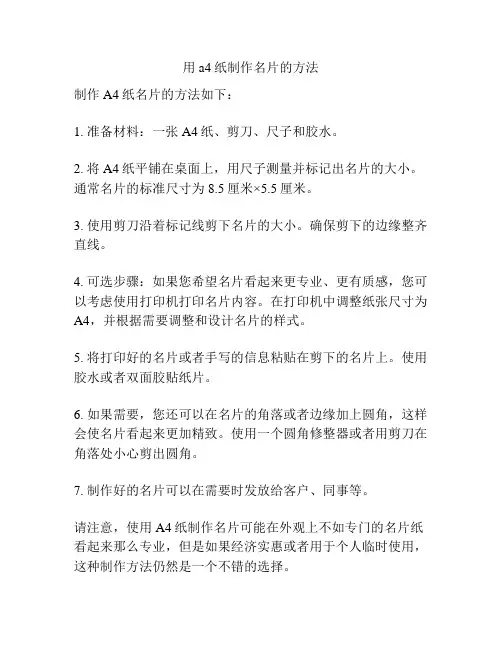
用a4纸制作名片的方法
制作A4纸名片的方法如下:
1. 准备材料:一张A4纸、剪刀、尺子和胶水。
2. 将A4纸平铺在桌面上,用尺子测量并标记出名片的大小。
通常名片的标准尺寸为8.5厘米×5.5厘米。
3. 使用剪刀沿着标记线剪下名片的大小。
确保剪下的边缘整齐直线。
4. 可选步骤:如果您希望名片看起来更专业、更有质感,您可以考虑使用打印机打印名片内容。
在打印机中调整纸张尺寸为A4,并根据需要调整和设计名片的样式。
5. 将打印好的名片或者手写的信息粘贴在剪下的名片上。
使用胶水或者双面胶贴纸片。
6. 如果需要,您还可以在名片的角落或者边缘加上圆角,这样会使名片看起来更加精致。
使用一个圆角修整器或者用剪刀在角落处小心剪出圆角。
7. 制作好的名片可以在需要时发放给客户、同事等。
请注意,使用A4纸制作名片可能在外观上不如专门的名片纸看起来那么专业,但是如果经济实惠或者用于个人临时使用,这种制作方法仍然是一个不错的选择。
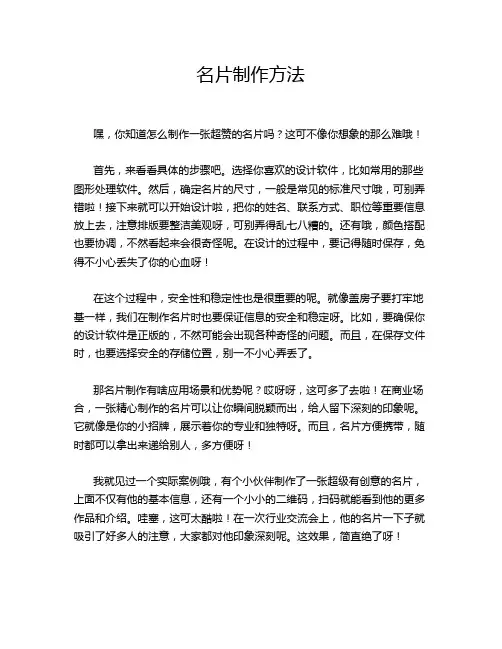
名片制作方法
嘿,你知道怎么制作一张超赞的名片吗?这可不像你想象的那么难哦!
首先,来看看具体的步骤吧。
选择你喜欢的设计软件,比如常用的那些图形处理软件。
然后,确定名片的尺寸,一般是常见的标准尺寸哦,可别弄错啦!接下来就可以开始设计啦,把你的姓名、联系方式、职位等重要信息放上去,注意排版要整洁美观呀,可别弄得乱七八糟的。
还有哦,颜色搭配也要协调,不然看起来会很奇怪呢。
在设计的过程中,要记得随时保存,免得不小心丢失了你的心血呀!
在这个过程中,安全性和稳定性也是很重要的呢。
就像盖房子要打牢地基一样,我们在制作名片时也要保证信息的安全和稳定呀。
比如,要确保你的设计软件是正版的,不然可能会出现各种奇怪的问题。
而且,在保存文件时,也要选择安全的存储位置,别一不小心弄丢了。
那名片制作有啥应用场景和优势呢?哎呀呀,这可多了去啦!在商业场合,一张精心制作的名片可以让你瞬间脱颖而出,给人留下深刻的印象呢。
它就像是你的小招牌,展示着你的专业和独特呀。
而且,名片方便携带,随时都可以拿出来递给别人,多方便呀!
我就见过一个实际案例哦,有个小伙伴制作了一张超级有创意的名片,上面不仅有他的基本信息,还有一个小小的二维码,扫码就能看到他的更多作品和介绍。
哇塞,这可太酷啦!在一次行业交流会上,他的名片一下子就吸引了好多人的注意,大家都对他印象深刻呢。
这效果,简直绝了呀!
所以呀,制作名片真的很重要哦!它可以让你在各种场合都能展现出自己的独特魅力和专业形象。
还等什么,赶紧动手制作属于你的超棒名片吧!。

立体名片打印纸由打印纸和光栅片两部分组成:这是光栅片:光栅片是使名片图案体现三维立体效果的重要材料,上面加工有胶层和保护胶层的防粘膜,为粘合提供了便利.这是专用打印纸:打印纸上已将三维立体图案印制在上,解决了用户制不了立体图案这个关键难题。
(目前有以下四种,共20个图案)立体名片打印纸的字体设计、打印、裁切与以往使用的普通名片打印纸的方法是相同的,不同之处是增加了光栅粘合工序。
具体制作方法如下:1、用电脑名片设计程序设计名片格式,将文字设计在名片的打印区域内。
字体不要压在主图案上。
2、将立体名片打印纸张放入打印机打印(使用黑白激光打印机、彩色激光打印机、彩色喷墨打印机都可以,不过喷墨打印机的打印效果不是非常好,因为纸张是铜版纸,不是彩喷专用纸).3、将光栅片粘合在名片打印纸上。
①、在光栅片上覆有一张透明防粘膜,在防粘膜的页眉边缘处有一切割线,沿此线将窄条防粘膜撕下露出胶层。
三维立体名片制作流程(三)②将光栅片放在名片打印纸上调整对位,光栅片与打印纸要同向摆正,待观察立体效果满意后再将光栅片上露出胶层的页眉部位与名片打印纸的页眉部位粘合定位。
此时如发现光栅片位置不正还可做一些补救调整。
③将已在页眉粘结在一起的光栅片和打印纸送入塑封机进口,将光栅片上尚未揭起的防粘膜从页眉处的切割线揭起,一定注意,要边走纸边揭去光栅片上防粘膜。
要防止在胶轮压合前打印纸与光栅片上的胶层粘合,可用手将两者分离,不可疏忽,否则会在页面上出现汽泡或折痕现象。
④用加热方式粘合效果会更好,可将塑封机温度调整在130度之内,然后将光栅片、打印纸压合。
4、压合好的立体名片经过裁切就可以制作出成品了。
5、成品的照片。
WPS如何制作漂亮的名片和简历在现代职场中,名片和简历是展示个人专业素质和能力的重要工具。
而为了让自己在众多求职者中脱颖而出,制作一份漂亮的名片和简历也是至关重要的。
WPS作为一款功能强大、操作简便的办公软件,为我们提供了丰富的模板和编辑工具,下面就让我们一起来看看WPS如何制作漂亮的名片和简历。
一、名片制作名片是个人身份的象征,有效的名片可以给人留下深刻的印象,增加人际交往的机会。
WPS提供了多种名片模板,可以根据个人需求选择适合自己的样式。
以下是制作名片的步骤:1. 打开WPS软件,选择新建-名片,进入名片编辑页面。
2. 在编辑页面中,选择一个适合自己的名片模板,如简约、商务、创意等,然后点击“应用”按钮。
3. 根据个人需求,编辑名片的各项内容,包括姓名、职位、联系方式等。
可以选择合适的字体、字号和颜色来进行排版。
4. 可以在名片上添加个人照片或公司LOGO,通过点击“插入”菜单下的“图片”选项来完成插入。
5. 在名片的设计方面,可以增加一些简洁有创意的装饰元素,如线条、图标等,来提升名片的吸引力。
6. 在编辑完成后,可以将名片导出为PDF格式或图片格式,以便打印或分享。
通过以上步骤,我们可以使用WPS轻松制作出一份漂亮且个性化的名片,让自己在人际交往中更加出色。
二、简历制作简历是求职过程中必不可少的一部分,一份规范、清晰、有吸引力的简历可以增加求职者的竞争力。
WPS提供了多种简历模板,下面是简历制作的步骤:1. 打开WPS软件,选择新建-简历,进入简历编辑页面。
2. 在编辑页面中,选择一个适合自己的简历模板,如经典、创意、简约等,然后点击“应用”按钮。
3. 根据个人情况填写个人信息,包括姓名、联系方式、求职意向等。
可以选择合适的字体、字号和颜色进行排版。
4. 在教育经历的部分,按时间顺序填写学校名称、专业、获得的学历等信息。
同样地,可以选择合适的排版方式来呈现。
5. 在工作经历的部分,按时间顺序填写公司名称、职位、工作内容和成果等。
使用WPS轻松制作个性化的名片在这个现代化的社会中,名片是商务交流中不可或缺的工具。
一个具有个性化的名片可以帮助您在众多商务场合中脱颖而出,展示自己的专业能力和个人魅力。
而利用WPS软件可以轻松制作个性化的名片,大大提高了制作效率。
本文将介绍如何使用WPS软件制作个性化的名片。
第一步:选择合适的名片模板WPS软件提供了丰富的名片模板,可以根据自己的需求选择适合的样式。
打开WPS软件后,点击“模板”选项,即可看到各种名片模板供您选择。
您可以根据行业特点,个人喜好或公司形象等因素,选择一个最符合要求的模板。
第二步:编辑个人信息选择完模板后,接下来需要编辑个人信息,包括姓名、职位、公司名称、联系方式等。
在WPS软件的编辑界面,您可以轻松地修改文字内容、字体、字号、颜色等样式,以及调整文字的对齐方式。
同时,您还可以插入个人的头像或公司的标志,使名片更加个性化和专业化。
第三步:添加背景和图案为了使名片更具吸引力,您可以在名片的背景中添加一些图案或艺术元素。
WPS软件提供了丰富的背景样式和图案素材供您选择。
您可以通过拖拽和调整来让它们适应名片的布局和风格。
此外,您还可以使用WPS软件的绘图工具,自由地绘制自己喜欢的图案和形状,进一步提升名片的独特性。
第四步:调整名片尺寸和边距在制作名片时,您需要根据打印要求或制作要求调整名片的尺寸和边距。
WPS软件提供了方便的工具栏和选项,可让您轻松地调整名片的大小和布局。
您可以根据实际需求,灵活地修改名片的尺寸、边距、纸张方向等参数,以确保打印或制作名片时的完美效果。
第五步:保存和打印名片在编辑完成后,您可以保存名片为常见的图片格式,如JPG或PNG,以便后续使用和打印。
同时,WPS软件还提供了打印选项,您可以选择合适的打印机和纸张类型,进行打印。
在打印前,建议您预览一下名片的效果,确保没有任何错误和缺陷。
通过以上简单的步骤,您可以轻松地使用WPS软件制作个性化的名片。
借助WPS软件强大的编辑功能和丰富的模板资源,您可以快速制作出符合自己需求的名片,展示您的专业形象和个人风采。
最简单的植物名片制作方法简介植物名片是一种常见的方式,用于标识和介绍植物的相关信息。
无论是爱好者还是专业园艺师,制作一个漂亮而专业的植物名片可以帮助他们更好地了解和管理植物。
本文将介绍一种最简单的植物名片制作方法,只需要一些基本的材料和简单的技巧,即可轻松完成。
以下是具体步骤:材料准备1. 白色或浅色卡片纸:作为名片的主要材料,选择白色或浅色可以凸显植物的信息。
2. 剪刀或切割刀:用于将纸张剪成适当的大小。
3. 手写或打印工具:可以手写或使用电脑打印机来输出植物的相关信息。
4. 胶水或双面胶:将名片纸固定在卡片纸上。
5. 装饰材料(可选):如彩色笔、贴纸等,可以用来装饰名片,使其更加生动有趣。
制作步骤1. 准备卡片纸:将卡片纸剪成适当的大小,通常为标准名片尺寸(5.5cm x 8.5cm)。
根据需要,可以选择不同的纸张尺寸。
2. 设计名片:在卡片纸上写出植物的名称、科属信息、叶片形状、花朵特征等重要信息。
确保字体清晰可读,可以手写或使用电脑打印机输出。
3. 增加图片(可选):如果你有植物的照片,可以选择将其粘贴到名片上。
这样,对于看名片的人来说,更直观地了解植物的外观特征。
4. 添加装饰(可选):使用彩色笔、标签贴纸等装饰材料,为名片增添一些个人风格和创意。
例如,在名片周围画上一些小花朵、叶子,或者贴上一些与植物相关的贴纸等。
5. 固定名片:使用胶水或双面胶,将名片纸固定在卡片纸上。
确保名片纸的四边都牢固贴附在卡片纸上。
6. 整理边缘:用剪刀修剪名片纸的四个角,使其看起来整洁有序。
使用和保管制作完成后,植物名片可以用于个人的学习和参考,也可以用于与他人分享。
以下是一些建议的使用和保管方式:1. 在植物园或花卉展览中使用:带上植物名片,前往植物园参观时,可以对照名片与实际植物进行对比,更好地了解植物的信息和特点。
2. 在家中组织或分类:将名片按科属或植物类型进行分类,整理在文件夹或盒子中,并标注好相关的索引。
名片制作方法 - PS1. 概述本文档将介绍使用Photoshop制作名片的方法。
名片是商务交流中常见的工具,通过独特的设计和个人信息的呈现,可以提高品牌和个人的可识别性。
使用Photoshop,您可以轻松地制作专业且具有创意的名片。
2. 准备工作在开始制作名片之前,确保您已经安装了Adobe Photoshop软件,并具备基本的Photoshop操作知识。
另外,您还需要准备以下材料:•公司或个人的Logo(矢量文件或高清位图)•个人信息和联系方式(姓名、职位、电话号码、电子邮件地址等)•可选:背景图或图案(如果需要)3. 创建新文件在Photoshop中,通过以下步骤创建一个新的名片文件:1.打开Photoshop软件,点击菜单栏中的“文件”。
2.在下拉菜单中,选择“新建”选项。
这将打开“新建文档”对话框。
3.在对话框中,输入名片的尺寸。
标准名片尺寸为3.5英寸(宽)x 2英寸(高)。
4.设置分辨率为300像素/英寸,以保证打印质量。
5.可选:选择背景颜色或背景图片。
如果您选择使用背景图或图案,请确保它们具有足够的分辨率和质量。
6.点击“确定”创建新的名片文件。
4. 添加背景在名片上添加背景可以增加视觉吸引力和个性化。
以下是一些常见的方法:•使用渐变色:选择渐变工具(在工具栏中),然后在名片上拖动以创建渐变效果。
•使用图案:打开所需的图案文件,然后将其粘贴到名片文件中。
可以通过调整图案大小和位置来适应名片尺寸。
•使用背景图片:打开所需的背景图片文件,然后将其拖动到名片文件中。
可以使用变换工具对其进行调整。
请注意,在添加背景时要考虑文本和其他信息的可读性。
确保背景与文本信息形成适当的对比,以确保易于阅读。
5. 插入Logo将公司或个人的Logo插入名片是非常重要的。
以下是插入Logo的步骤:1.打开Logo文件(矢量文件或高清位图)。
2.选择Logo图层。
3.使用选择工具选择整个Logo。
4.复制Logo(Ctrl/Cmd + C)。
名片的制作方法名片是一种小巧而重要的商务工具,它不仅是展示个人或公司身份的窗口,更是传递联系信息和建立商业关系的桥梁。
因此,制作一张精美的名片至关重要。
接下来,我将为大家介绍一些制作名片的方法,希望能帮助大家制作出令人印象深刻的名片。
首先,选择合适的尺寸和材质是制作名片的关键。
一般来说,标准的名片尺寸为85.6mm×54mm,这个尺寸既能够容纳足够的信息,又不会显得过大或过小。
在选择材质时,可以考虑使用厚度适中的卡纸或特殊材质,如亚克力、金属等,以增加名片的质感和独特性。
其次,设计名片的内容和布局也是至关重要的。
名片上通常包括姓名、职务、公司名称、联系方式等基本信息,可以根据需要增加个人或公司的标志、口号或简短的介绍。
在布局上,要注意信息的清晰性和美观性,避免信息过于拥挤或杂乱无章。
可以选择简洁明了的字体和颜色,使名片整体看起来干净利落。
另外,印刷方式和效果也是制作名片时需要考虑的因素。
传统的名片印刷方式包括平面印刷和凹凸印刷,而现在还有许多新颖的印刷方式,如烫金、UV、丝网印刷等,可以为名片增添更多的视觉效果和触感体验。
在选择印刷效果时,要考虑与名片内容和设计风格的协调性,避免过于花哨或不符合实际需求。
最后,制作名片时要注意保持一致性和专业性。
名片不仅是个人形象的展示,也是公司形象的体现,因此要与个人或公司的整体形象保持一致。
在设计和印刷过程中,要严格控制质量,避免出现文字错误、排版混乱等问题,以确保名片的专业性和可靠性。
综上所述,制作一张精美的名片需要考虑尺寸、材质、内容、布局、印刷方式和效果等多个方面。
只有在这些方面都做到完美,才能制作出令人满意的名片。
希望以上方法能对大家在名片制作过程中有所帮助,祝大家制作出令人印象深刻的名片,为个人或公司形象增添光彩。
用Word97制作名片的步骤方法一:1、页面设计,打开一个文件,选取“查看”中“全真模式”,按打印效果显示,并使光标处于原点选A4纸,页边距、上空、下空均为0。
2、定名片形状与大小单节界面“DRAW”图标或选中菜单“插入”下“对象”中的“MS drawing”,再选中菜单“颜色”中“设置辅助线”的“辅助线”,界面即出现“十字形”座标线,用鼠标拖动使座标线位于(9.0,5.5)处(标准名片规格),或其他你需要的尺寸,然后单击绘图工具条“矩形框”工具,从左上角开始用鼠标拖出设定大小的矩形框,或其他需要形状的框。
3、设计单击工具栏“字处理”图标,根据不同项目行的要求,选定不同的位置、字体、大小、字间距、颜色等参数,即可输入汉字和其他字符,还可直接绘制各种图形。
还可进行艺术化处理字的艺术化,可利用MS Wordart来实现,如阴影、立体字、变形、旋转等等不同效果,然后通过剪贴板及导入图片的功能,在drawing界面上导入自己设计的或通过扫描仪输入的各种图片还可实现其他各种效果,如淡化、迭印等。
艺术化效果到底如何,仅受你想象力的限制。
以上这些过程均在“所见及所得”及彩色编辑环境下,如对以上设计不满意,可选中某项后重新编辑满意后,返回原文件。
4、打印通过以上步骤,文件中出现了一幅名片(此时可保存),然后可选中“复制”9次,此时10张名片将占满整个页面。
选取合适的打印机及份数即可打印。
如有彩色打印机可打印出彩色名片。
以上的许多过程可通过设定“模板”和“样式”及“宏”来简化。
这种方法不但适用于个人制作,同样适用于专业名片制作。
方法二:在Win95中调出Word97主界面,选“工具”→“信封和标签”,屏幕上出现“信封和标签”窗口,在标签项中用鼠标点“选项”进入“标签选项”窗口,在此窗口中选“新建标签”,出现“新建自定义标签”窗口。
在“新建自定义标签”窗口中依次填入下列内容:1.标签名称(可任取名,这里填的是mp,这个名称将存放在“标签选项”的“产品号码”小窗口中)。
小小名片,看似简单,制作起来却是相当的麻烦,它要经过以下八道工序才能到你手中。
其间你还得参与名片制作的前期工作,你要对名片印刷方式、印刷难易、印刷用纸选择;你还得提供名片的具体内容,设计大致思路;大多数时间你还得要校稿,特别是要求较高的复杂的名片,商家都有如此请求。
名片后期加工也较复杂,需要专业设备和熟练的操作人员。
以往,我们得亲自前往名片印刷店印刷,一盒名片也许要去好多趟,好在有了互联网,现在简单了。
你大可一边喝着咖啡,一边轻敲键盘,在轻松惬意中找到适合你的最佳名片制作方案。
如果你对我们提供的所有方案都不满意,你完全可按你的思路随意发挥,设计出适合你自己的名片来,连校稿也可省略了,岂不快哉!在你定完名片的同时,你也许想对名片的制作过程有所了解,我们为你介绍于下。
名片的制作过程
一、确定印刷方式
你如果要印刷名片,首先必须确定你的印刷方式,因为不同的印刷方式将决定使用不同的名片载体,同时也影响着名片的印刷价格。
1、电脑数码名片:名片印刷运用电脑和彩色激光打印机即可完成,名片用纸采用292×197mm纸张,每张纸可做十张名片。
其特点为:印刷速度极快,排版印刷一气呵成,且制作的名片质量好,一盒简单名片由接单、排版到交货可在三十分钟内完成。
电脑数码名片的高质量,高时效性使得其成为主流的名片制作方式。
2、胶印名片:名片印刷运用电脑、黑白激光打印机、晒版机、名片胶印机配合才能完成,名片用纸采用90×55mm名片专用纸,每张纸只能印出一张名片。
其特点为:可完全表达名片的所有创意,为目前传统的名片印刷形式。
缺点:印刷速度较慢,交货周期较长,价格较高,且质量不是很高。
3、特种名片:名片印刷运用电脑、激光打印机、晒版机、小型丝印机配合才能完成,名片采用除纸张外的其它介质,介质尺寸通用90×55mm,每个只能印出一张名片。
其特点为:一般介质较名片纸厚与硬,适合用于高档、个性化名片,档次因介质使用不同而各异。
缺点:丝网印刷复杂,名片介质非常备品,名片订做周期长,价格昂贵。
二、印刷难易选择
你选择好名片印刷的方式,还必须对名片的印刷次数进行选择,亦是名片所要印刷的颜色。
名片颜色多少,也是确定名片价格的重要指标之一。
同时,你还得对名片印刷是印单面或是双面进行选择,印刷面增加即是印刷次数的增加,也意味着颜色和价格的增加。
1、颜色选择:名片颜色可分为单色、双色、彩色和真彩色,以决定不同的印刷次数。
因为三原色可构成彩色,纯彩色图案不带黑色,没有黑色彩色图片颜色不饱满,我们常说的彩色图案由四种颜色构成,也称真彩色。
有的胶印名片虽不带图片,但也由三种颜色构成,同样也是彩色名片;在电脑数码名片中,已经不存在这样的选择必要。
2、单、双面选择:名片印刷单双面选择也即是印刷次数的选择,名片印刷表面多少,直接关系到价格的多少。
三、名片内容
你要印刷名片时还得确定名片上所要印刷的内容。
名片的主体是名片上所提供的信息,名片信息主要由文字、图片(图案)、单位标志所构成,数码信息也是其中的一种,但不能构成名片的主流。
1、信息选择:文字信息包含单位名称,名片持有人名称,头衔和联系方法。
部分商业名片还有经营范围,多种文字选择,单位的座右铭或吉祥字句。
2、标志选择:单位用户如果有自己公司的标识,大多要印上名片。
如果你所在公司为大型全国性企业,我们的资料库中可能存有你公司的标识,你可从中选用;如果没有你的标识,只好由你使用电子邮件或传真传给我们。
如果你同意我们收藏你的标识,你下次印刷名片可不用再传标识。
3、图片选择:你还可选择名片中印上个人照片、图片、底纹、书法作品和简单地图,使你的名片更具个人风格。
你若使用胶印或激光打印,你可不必考虑图片的大小;如果你采用丝网印刷,由于简单丝印分辨率较低,建议使用较大的图片。
四、名片设计
你要印刷名片,还得根据你的个人爱好,找出你喜爱的名片模板。
如果你对模板不满意,你还可自己设计;你如果不愿过多操劳,也可由我们代为设计,不过你还是得提供你的大致要求,并承担设计费用。
1、使用模板:我们在名片中心内,按不同名片的印刷方式放置了大量的、以往印刷的、有代表性的优秀模板,供你在名片定做时挑选。
随时间的推移,我们将移走部分过时的模板,不断增添一些新模板进来。
如果你是我们的会员,曾在本店印刷过名片,也授权我们暂存你的名片样版,下次加印名片,你只要报出你的名字与密码即可,如要改动,仍得重新定做。
2、自己设计:自己能设计名片,无疑是最好的选择,只有自己才能最懂自身的需求。
你可随意发挥,而且还省去了再次校对的麻烦,缩短名片交货时间。
推荐目前市场上比较好的名片设计器:佳印名片设计器(joyinker),因它操作简单,也可套用提供的名片模版。
它实现了自己设计,在线上传订单,在线付款,送货上门的一体化便捷式流程,真的满足了足不出户,名片到手的社会化需求。
五、名片排版校对
1、电脑排版:使用专业名片排版软件进行名片排版,如果用户采用电子邮件校对,排好版的名片将暂时不打印,直到校对OK为止;如果客户指明要以传真校对,可打印草稿进行校对,直到OK为止。
2、电子邮件:我们发还确认邮件的主要方式。
如果我们得到了排版确认回复邮件,即可进行名片印刷。
3、图文传真:如果客户指明要以传真校对,可先打印一份草稿,得到客户在草稿上的签名确认后,即可进行名片印刷。
六、名片印刷
名片印刷目前最主要有三种,最简单为激光打印,其次为胶印,丝网印刷最复杂。
目前激光打印和胶印广泛使用,丝网印刷则相对较少。
1、激光打印:为目前使用最广泛的印刷方式。
胶印和丝网也离不开激光打印,它们简单的制版也靠激光打印来完成。
目前的激光打印可分为黑色和彩色两类,它们可分别做出档次不同的电脑名片。
2、胶印:是目前传统的名片印刷方式。
它的使用要比电脑名片复杂许多,首先设计好的名片样版要打在转印纸上,或者出成印刷菲林(有网线的彩色图片),然后再用晒版机把转印纸或菲林上的名片样版晒到名片专用PS印刷版上,把晒好的PS版装上名片胶印机即可印刷。
3、丝网印刷:因其不太适合纸上印刷,在名片印刷中很少用到。
丝网印刷与胶印一样,也需把设计好的名片样版打在转印纸上,或者出成印刷菲林,然后
再用丝网专用晒版机把转印纸或菲林上的名片样版晒到丝网印刷版上,再把丝网版装上丝网印刷机即可印刷。
七、后期加工
胶印名片和特种名片印刷完成后只需装盒就可交货了,至多要求进行烫金操作。
名片后期加工主要为电脑名片纸,因其大幅面和低厚度纸张不能立即使用,还得进行过塑、模切、烫金、装盒等后期加工。
1、塑封:低厚度的电脑名片纸都要进行加厚处理,当前唯一的办法就是采用塑封。
塑封名片已在国内流行了多年,目前仍是一种主要的名片制作形式,名片塑封后还需裁切成名片。
2、切卡:把塑封后的名片纸裁切成名片。
目前的电脑名片均须切成卡片后才能正常使用,名片切卡是电脑名片制作中的一道重要工序。
3、烫金:许多电脑名片、胶印名片客户都要求进行标志或公司名称进行烫金处理,烫金是名片印刷中的最后一道工序。
烫金就是用专门的烫金机把各种色彩的电化铝材料烫印在名片上。
4、起鼓:目前很多名片上的文字或图形经过起鼓工艺实现水晶起鼓效果,这道工序就是使用凸字机把粘在文字上的树脂粉融化实现的。
5、压痕:使用压痕机把名片上的文字或者图形压成凸起或者凹陷。
此工艺名片是特种工艺。
6、模切:模切工艺是使用模切机对名片进行模切,由于刀模的形状不同,而是先不同外形的异型名片。
7、装盒:名片制成后,装进专用的名片包装盒中,即完成名片的全部制作过程。
八、交货
名片做好后,还要交到名片定做人手中,才算完成了整个名片制作任务。
目前名片的主要交货方式为客户自取和送货两种。
1、自取:客户自取的名片,一般为定做人急需,名片印刷店又因业务繁忙暂时无人手送货,客户知道名片印好后前来领取。
2、送货:大多数名片需要名片印刷店前往送货。
名片送货的好处是便于与用户进行沟通,形成长期用户群落。